Hier findet Ihr Tipps und Tricks, die vielleicht dem ein oder anderen helfen könnten.
Es dürfen auch gerne weitere eingesendet werden.
Übertakten einer Nvidia Grafikkarte mit BIOS Flash
Anleitung zum Übertakten einer nVidia Grafikkarte mit anschließendem BIOS flash.
Diese Anleitung ist ausschließlich für nVidia Grafikkarten!
1. Taktraten ermitteln
Mit Rivatuner oder einem anderen Tool übertaktet man die Grafikkarte per Software
1.1 RivaTuner
Nachdem man RivaTuner gestartet hat erscheint folgendes Fesnter:
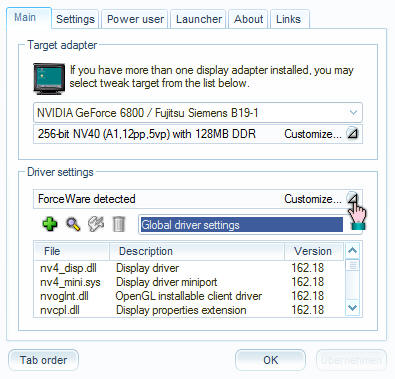
In diesem Fenster wird dann im unteren Bereich das kleine Dreieck angeklickt (siehe Handcursor im Bild), worauf sich
eine Toolbar öffnet.

Hier klickt man auf die linke Grafik (Grafikkarte) und es öffent sich ein neues Fenster.
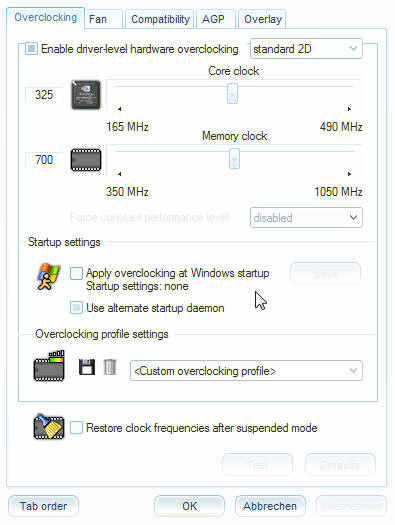
1.1.2 Taktraten
Als erstes aktiviert man die Option "Enable driver-lever hardware overclocking".
Jetzt stehen die beiden Schieberegler darunter zur Verfügung und man kann die Standartwerte der eigenen Grafikkarte sehen.
Der obere Regler ist für die GPU (Grafikprozessor) und der untere für den Speicher.
Nun muss man herausfinden wo die Grenze der Grafikkarte liegt. Deshalb sollte man in kleinen 5er Schritten takten und nach jedem höheren Wert mit einem Benchmark die Stabilität testen.
Erscheinen Grafikfehler oder das Bild friert ein, hat man zu hoch getaktet.
Hinweis: Hat man seiner Grafikkarte einen anständigen Kühler spendiert, wird man unter Umständen noch bessere Ergebnisse.
2. Ein neues BIOS für die Grafikkarte erstellen
Das BIOS der Karte liest man am besten mit dem kostenlosen Tool NiBiTor aus.
Nachdem man NiBiTor gestartet hat klickt man im Menü auf
Tools -> Read BIOS -> Select Device... (siehe Bild)
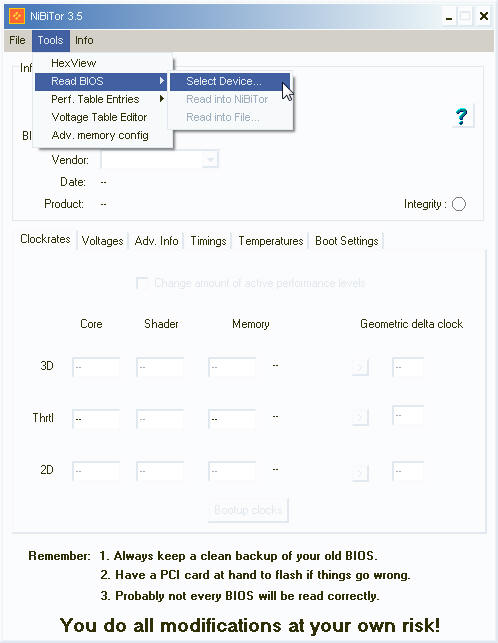
Darufhin öffnet sich ein Fenster, in dem man seine Grafikkarte auswählt und mit OK bestätigt.
Nicht wundern wenn nichts passiert, dass ist völlig normal.
Jetzt geht man wiederholt in das Menü:
Tools -> Read BIOS -> Read into NiBiTor
Es werden alle Daten aus dem BIOS der Karte eingelesen.
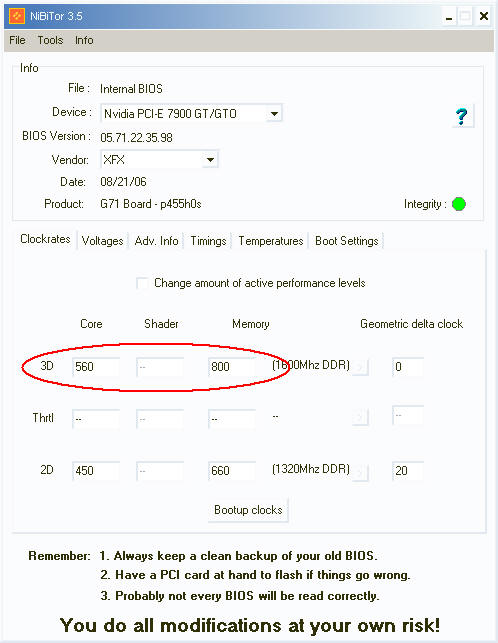
Hinweis: An dieser Stelle sollte man jetzt die aktuellen, eingelesenen Daten speichern, um das Original ggf. wieder flashen zu können.
In dem roten Oval kann man jetzt die Standartwerte sehen und gegen die ermittelten Werte austauschen, indem man sie einfach in die Felder einträgt.
Alle anderen Einstellungen sollte man so belassen, wenn man sich nicht wirklich damit auskennt!
Hat man das erledigt, speichert man sein neues BIOS auf einem Datenträger und das erstellen eines neuen BIOS ist damit abgeschlossen.
3. Das flashen des neuen BIOS auf die Grafikkarte
Zm flashen des BIOS benötigt man eine Startdiskette, nvflash und natürlich das neue BIOS (xyz.rom).
Hat man die Möglichkeit von einem USB Stick aus zu booten, oder eine Start CD besitzt, die einen in den DOS modus bringen, kann man die Startdiskette weglassen.
Als erstet erstellen wir eine Stardiskette.
Diskette einlegen, Arbeitsplatz öffnen und dann per Rechtsklick auf das Dikettenlaufwerk die Otion Formatieren auswählen, worauf sich das Fenster mit den Einstellungen zum Formatieren öffnet.
In diesem Fenster wählen wir die Option MS-DOS-Startdiskette erstellen aus und klicken auf Starten.
Ist die Diekette fertig erstellt, kopieren wir die Dateien aus dem "nvflash.rar" und das neue BIOS auf die Diskette.
Nachdem dies erfolgreich geschehen ist, starten wir den Rechner neu und booten von der Diskette aus.
Ist die Diskette fertig mit dem laden erscheint in der DOS Anzeige nur das A:_>.
Hier geben wir jetzt folgendes ein:
nvflash xyz.rom (xyz = name des neuen BIOS)
Man sollte einen kurzen Name für die Bios-Datei wählen (new.rom).
Hat man das gemacht, startet nvflash und läd alles notwendige. Bevor das BIOS jedoch geflasht wird, wird erst noch einmal nachgefragt ob man das Update starten möchte oder nicht.
An dieser Stelle drückt man die taste Y und schon beginnt der Prozess und dauert knapp 10Sek.
Nachdem das BIOS geflasht ist, entfernt man die Diskette aus dem Laufwerk und startet den Rechner per Resetknopf oder Strg+Alt+Ent neu.
Das wars dann auch schon.
Jetzt braucht man sich nicht mehr die Mühe machen und bei jedem neuen Treiber die Karte neu takten.
Außerdem kann man so das Geld für das nächst schnellere Modell sparen.
Viel Spaß beim tüfteln!
Euer Willforce
Hinweis: Bei SLI Systemen mit zwei Karten sollte man das ganze mit jeder Karte einzeln vornehmen.
Für Schäden an euerer Hardware übernehme ich jdeoch keine Haftung!
Alles was ihr mit den Tools treibt geschieht auf eingene Verantwotung!